• Abgelegt bei: Foto/Video/Audio Lösung • Bewährte Lösungen
Twitter-Videos werden nicht mehr abgespielt, obwohl alles perfekt war und vor zwei noch Tagen einwandfrei funktioniert hat. Ich weiß echt nicht, was passiert ist. Es zeigt mir die Meldung "Die Medien konnten nicht kontinuierlich abgespielt werden" an. Ich habe bereits die Cookies gelöscht, Verlauf, das Chrome neu installiert, aber das Problem nicht gelöst. Dies geschieht auch nur mit Twitter-Videos; alle anderen Videos in sozialen Medien und anderen Plattformen funktionieren einwandfrei. Weiß jemand, wie man das behebt?
Einführung
Das Abspielen von Videos auf Twitter stellt Sie manchmal vor ein Problem. Es gibt eine Reihe von Gründen, die Probleme bei der Wiedergabe von Twitter-Videos verursachen können. Dies kann auf eine fehlerhafte Netzwerkverbindung, Probleme mit der Twitter-App, manchmal auf den Browser und vieles mehr zurückzuführen sein. In diesem Artikel werden all diese Gründe erläutert, die das Problem verursachen. Außerdem werden passende und schnelle Lösungen zur Behebung des Problems genannt.
Hier finden Sie alles, was Sie über das Problem für die nicht abspielbaren Twitter-Videos wissen sollten.
Inhalt
- Teil 1: Warum wird das Video nicht abgespielt?
- Teil 2: So beheben Sie das Problem auf Android
- Teil 3: So beheben Sie das Problem auf Ihrem iPhone oder iPad
- Teil 4: Was tun, wenn sich Twitter-Videos nicht im Webbrowser abspielen lassen?
- Teil 5: Reparieren von Twitter-Videos mit einem Videoreparatur-Tool
Teil 1: Warum wird das Video nicht abgespielt?
Bevor wir uns eingehend mit den Lösungen für das Problem befassen, beginnen wir mit den Ursachen. Sie können das Problem nur lösen, indem Sie die richtige Ursache erkennen. Im Folgenden finden Sie eine Reihe von Gründen aus dem Backend.
- Netzwerkverbindungen sind immer die Hauptgründe für die fehlerhafte Funktionalität solcher Plattformen. Eine schwache Verbindung Ihres Netzwerks kann dazu führen, dass die Twitter-Videos Probleme beim Abspielen haben. Wollen Sie es lösen? - Hier sind zwei passende Schritte:
- Der Cache der Anwendung und Cookies des Browsers während der Verwendung von Twitter auf Ihrem Laptop können die Gründe dafür sein, dass die Videos nicht abgespielt werden.
- Die Twitter-App auf dem Gerät selbst kann auch Probleme bei der Wiedergabe von Twitter-Videos verursachen. Dies kann dazu führen, dass Twitter-Videos nicht abgespielt werden oder sogar der Ton nicht abgespielt wird. Hierfür ist nur eine Lösung möglich:
- Die Verwendung alter Browser zum Ausführen der App kann ein möglicher Grund dafür sein, dass Videos auf Twitter nicht abgespielt werden. Aktualisieren Sie die Browser und beheben Sie das Problem.
- Manchmal können die Sicherheitssoftware und die Firewall-Optionen des Plugins verhindern, dass die Videos von Twitter korrekt wiedergegeben werden.
- Das Video, das Sie abspielen möchten, ist nicht mit dem Twitter-Videoformat kompatibel. Dann wird ebenfalls der Fehler angezeigt, das Twitter-Video sei nicht abspielbar.
Schritt 1: Überprüfen Sie die Signalstärke Ihres Netzwerks in den Verbindungseinstellungen des Geräts. Wenn möglich, wechseln Sie zu einem Netzwerk mit stärkerer Verbindung.
Schritt 2: Sobald Sie sich in einer guten Netzwerkzone befinden, starten Sie Ihre Twitter-App neu und laden Sie die Videos erneut. Wenn das Netzwerk das Problem ist, sollten sich Sie die Videos jetzt einfach abspielen lassen.
Schritt 1: Löschen Sie den Anwendungscache: Einstellungen < Apps < Twitter < Cache löschen
Schritt 2: Wenn Sie die Anwendung über einen Browser verwenden, löschen Sie die Cookies einzeln aus Chrome (bzw dem Browser, den Sie verwenden).
Schritt 1: Deinstallieren Sie die App: Einstellungen < Apps < Twitter < Deinstallieren. Einmal deinstalliert, installieren Sie die App neu: Play store/App store < nach Twitter suchen < Installieren.
Schritt 2: Sie können die App auch aktualisieren: Play store/App store < Meine Apps < Twitter < Aktualisieren.
Teil 2: So beheben Sie das Problem auf Android
Wenn Sie Twitter über Android verwenden und ein Fehler auftritt, z. B. wenn Twitter-Videos nicht abgespielt werden oder der Ton fehlt, finden Sie hier eine Liste möglicher Gründe sowie geeignete Lösungen, um das Problem zu beheben.
1- Überprüfen Sie die Netzwerkstärke:
Netzwerkstärke ist der Hauptgrund, wenn Sie soziale Netzwerke wie Twitter nutzen. Sie benötigen eine gute Verbindung, um den Inhalt der Plattform ausführen zu können. Wenn das Netzwerksignal schlecht ist, können Sie die Videos nicht abspielen, Bildinhalte nicht laden usw. Hier sind Schritte zur Fehlerbehebung, mit denen Sie den Status der Signalstärke überprüfen können. So können Sie entscheiden , ob Sie dieses Netzwerk verwenden möchten oder zu einem anderen wechseln.
Schritt 1: Beginnen Sie mit dem Neustart Ihres Geräts.
Schritt 2: Gehen Sie nach dem Neustart in die Einstellungen und wählen Sie "Netzwerke und Verbindungen" aus.
Schritt 3: Wenn Sie WLAN verwenden, wechseln Sie zum Mobilfunknetz, um festzustellen, ob es dann funktioniert, bzw überprüfen Sie die Signalstärke.
Schritt 4: Im Einstellungsmenü: "About phone" < "Status" < "signal strength".
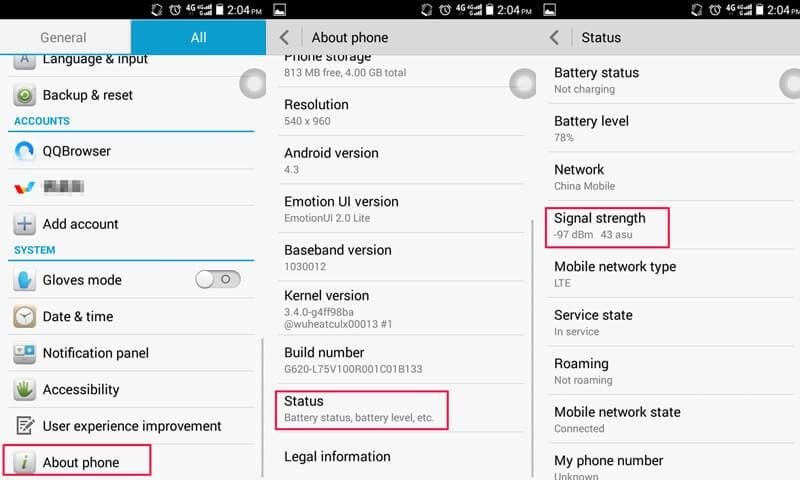
2- Twitter App neu installieren:
Wenn die Twitter-App selbst veraltet ist und aktualisiert werden muss, müssen Sie die App nur neu installieren, um die Probleme bei der Wiedergabe von Twitter-Videos zu beheben. Hier ist das schrittweise Verfahren zur Neuinstallation:
Schritt 1: Nachdem Sie die Twitter-App deinstalliert haben, müssen Sie sie im nächsten Schritt wieder neu installieren.
Schritt 2: Suchen Sie im Playstore nach der Twitter App.
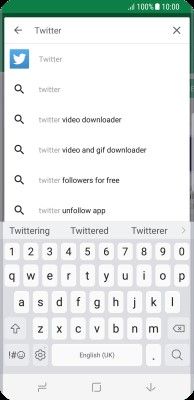
Schritt 3: Installieren Sie die App.
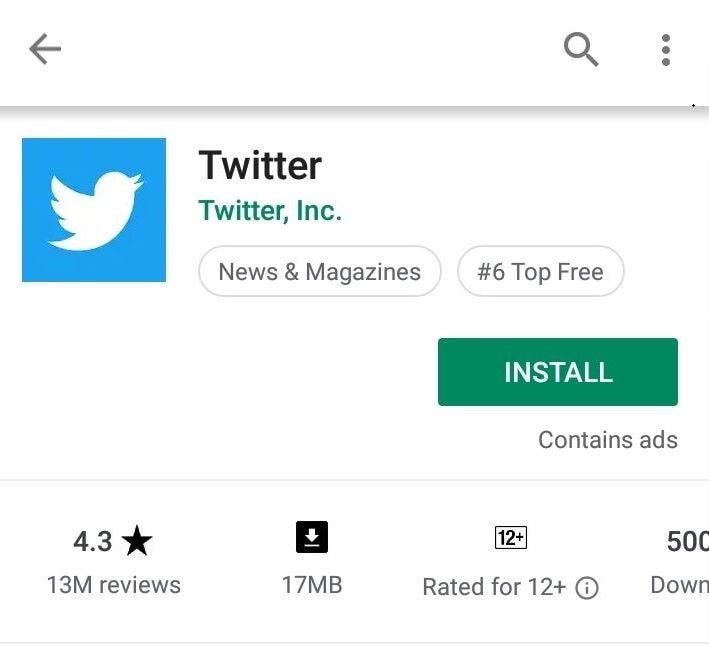
Schritt 4: Akzeptieren Sie die Bedingungen, indem Sie auf den "Akzeptieren"-Button tippen, um mit der Installation fortzufahren.
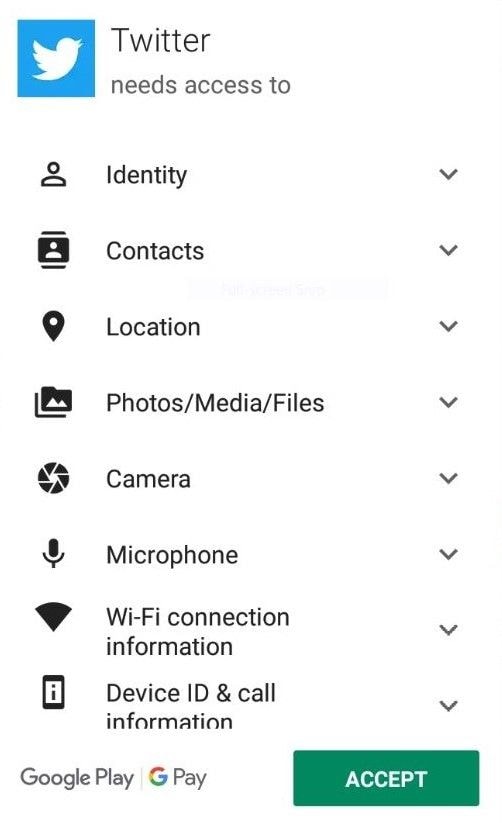
3- Twitter auf die neuste Version aktualisieren
Wenn Sie eine veraltete Version der Anwendung verwenden, funktioniert die App möglicherweise nicht mit allen Funktionen und spielt Videos nicht ab. In diesem Fall sollten Sie die Anwendung aktualisieren und beheben somit das Problem.
Schritt 1: Gehen Sie in den Playstore
Schritt 2: Suchen Sie dort nach der Twitter App
Schritt 3: Klicken Sie auf "Aktualisieren".
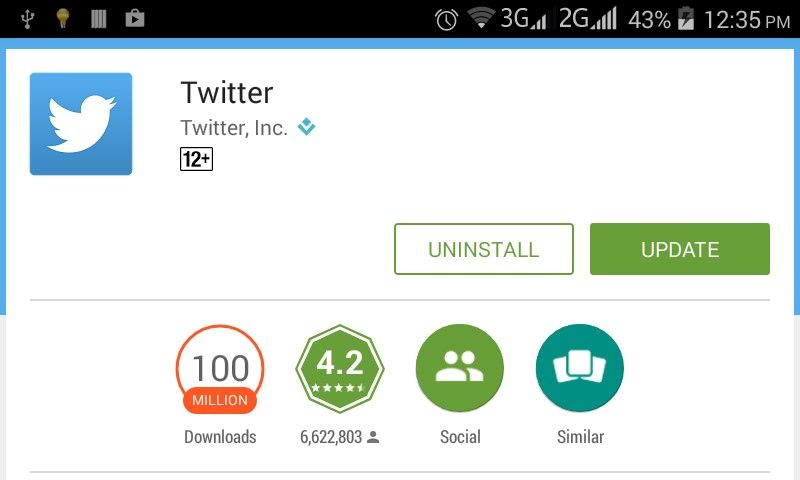
4- Überprüfen mit dem Handy-Browser
Wenn die auf Ihr Android-Gerät heruntergeladene Twitter-App immer noch Probleme mit Videos verursacht, können Sie als Nächstes den Browser des Handys starten, um zu überprüfen, ob Twitter dort funktioniert.
Schritt 1: Öffnen Sie den Chrome-Browser
Schritt 2: Geben Sie "mobile.twitter.com" in die Such-Leiste ein.
Schritt 3: Loggen Sie sich mit Ihrem Benutzernamen und Passwort bei Twitter ein.
Schritt 4: Versuchen Sie nun das Video wiederzugeben welches bisher Probleme verursachte.
Teil 3: So beheben Sie das Problem auf Ihrem iPhone oder iPad
Sind Sie ein iPhone- oder iPad-Nutzer und nicht in der Lage Videos auf Twitter abzuspielen? Dann finden Sie im Folgenden einige schnelle Lösungen, um dies Probleme zu beheben.
1- Die Twitter App:
Wenn Sie die Twitter-App auf iPhone und iPad verwenden, ist manchmal die App selbst fehlerhaft. Dies wiederum führt zu dem Problem, dass Videos nicht abgespielt werden können. Hier sind Schritte zur Lösung des Problems:
Schritt 1: Schließen Sie alle Apps im Hintergrund, da zu viel Speicher auf dem Gerät die ordnungsgemäße Funktion von Apps beeinträchtigen kann.
Schritt 2: Aktualisieren Sie die Twitter App: Appstore < nach Twitter suchen < Twitter < Aktualisieren
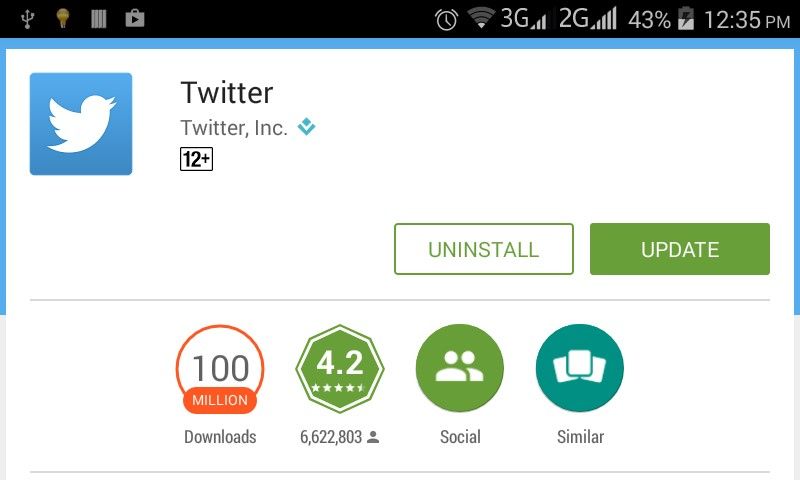
Schritt 3: Das Neuinstallieren ist auch eine Möglichkeit, um Fehler zu beseitigen. Gehen Sie dazu einfach in den Appstore < Twitter < Deinstallieren. Das gleiche gilt für die Neuinstallation: Appstore < Twitter < Installieren.
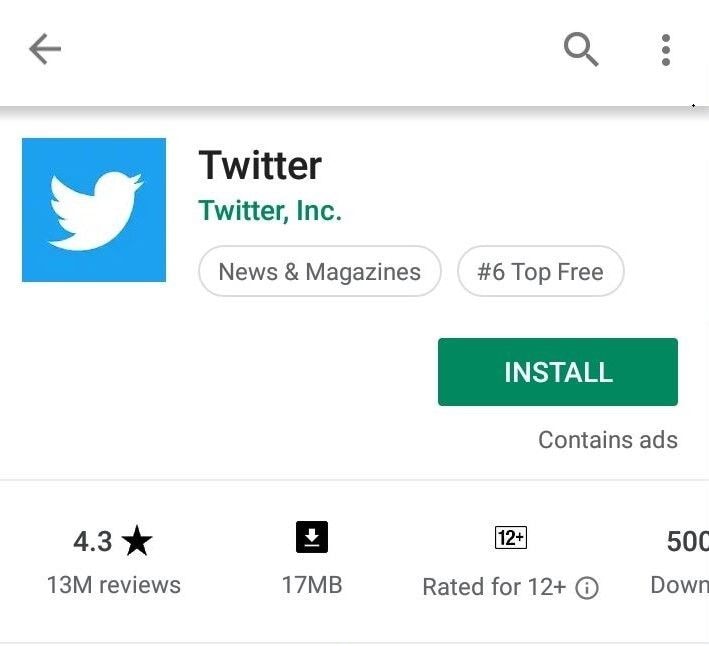
2- iOS Software-Update:
Überprüfen Sie, ob die Software auf dem neuesten Stand und mit der jeweiligen Anwendung kompatibel ist. Führen Sie die folgenden Schritte aus, um auf die neuesten Versionen von iOS zu aktualisieren:
Schritt 1: Stellen Sie sicher, dass Ihr Gerät genug Strom sowie eine schnelle Internetverbindung hat.
Schritt 2: Gehen Sie in den Allgemeinen Einstellungen Ihres Geräts zu "Software-Update"
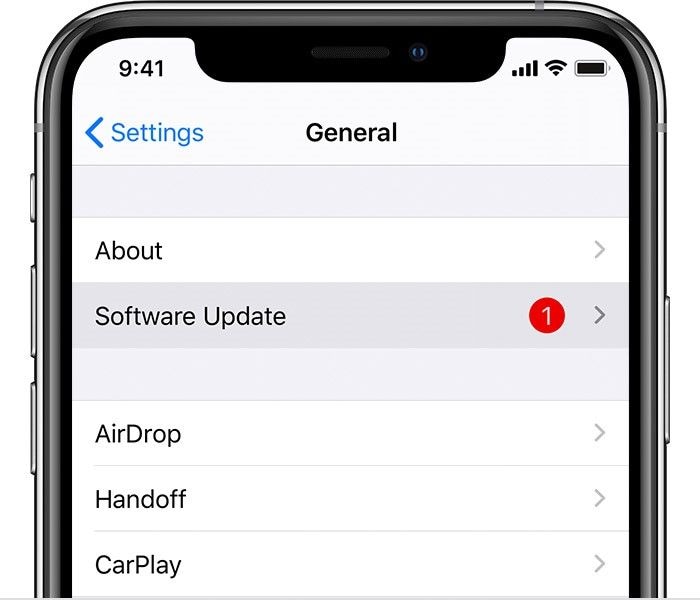
Schritt 3: Klicken Sie auf das Software-Update und tippen Sie auf Installieren, um fortzufahren.
3- WLAN Anschlussfähigkeit:
Ihre Netzwerkverbindung kann fehlerhaft sein und dazu führen, dass Twitter-Videos nicht abgespielt werden. Hier sind die Schritte zur Lösung des Problems:
Schritt 1: Schalten Sie das WLAN aus, warten Sie einige Sekunden und schalten Sie das WLAN wieder ein.
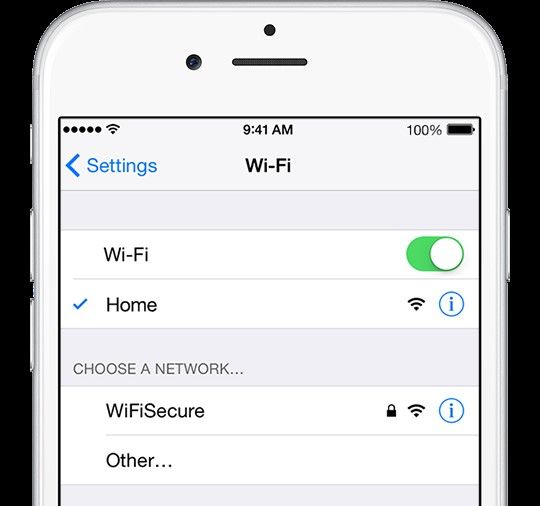
Schritt 2: Versuchen Sie, eine Verbindung zu einem anderen Netzwerk mit guter Signalstärke herzustellen.
Schritt 3: "Vergessen" Sie das Wi-Fi-Netzwerk und stellen Sie erneut eine Verbindung her, indem Sie ein Kennwort eingeben.
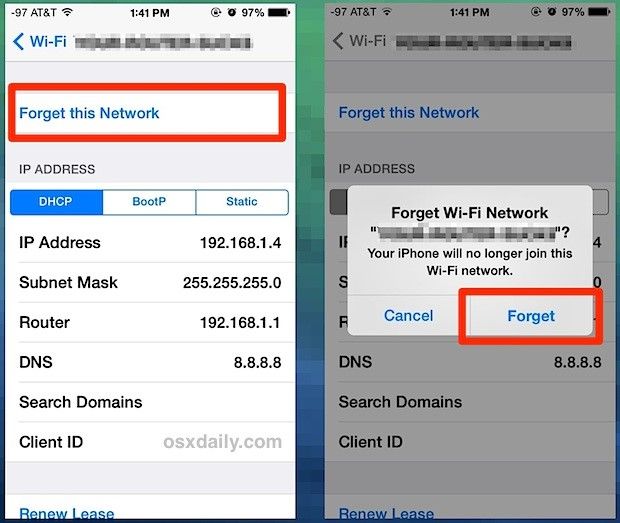
Schritt 4: Das Zurücksetzen der Netzwerkeinstellungen ist der letzte Schritt. Einstellungen < Allgemein < Netzwerkeinstellungen zurücksetzen < Auf Standard setzen
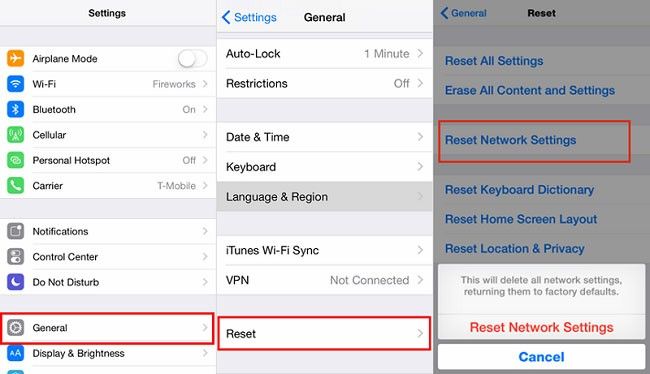
4- Twitter Server:
Twitter-Server sind wichtig und wenn sie veraltet sind, kann dies zu Problemen bei der Wiedergabe der Videos führen. Sie können auch eine schnelle Lösung bezüglich der Antenne suchen.
Teil 4: Was tun, wenn sich Twitter-Videos nicht im Webbrowser abspielen lassen?
Bei der Verwendung von Twitter im Webbrowser können auch potenzielle Probleme wie der Wiedergabefehler von Videos auftreten. Wenn Sie Chrome als Browser verwenden, finden Sie hier einige mögliche Lösungen.
Schritt 1: Schließen Sie alle laufenden Webseiten, starten Sie Ihren Browser neu und prüfen Sie, ob die Videos nun abgespielt werden können oder nicht.
Schritt 2: Aktualisieren Sie den Browser: Chrome < Einstellungen < Über Chrome
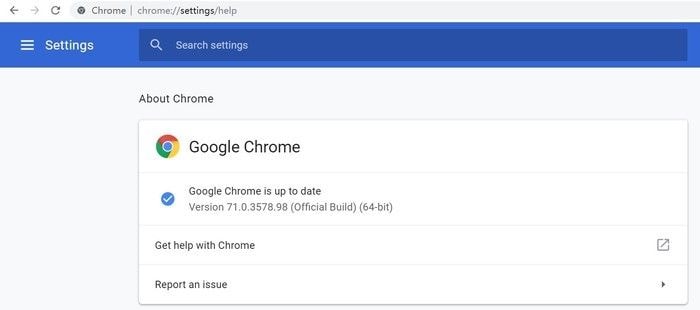
Schritt 3: Überprüfen Sie, ob der Flash in Twitter nicht blockiert ist. Deaktivieren Sie in diesem Fall die Blockierung, damit die Twitter-Videos normal abgespielt werden.
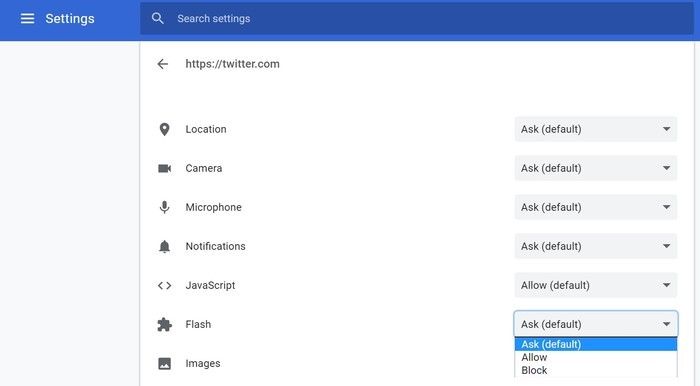
Schritt 4: Löschen Sie alle Cookies von Twitter: Chrome Einstellungsmenü < Cookies < nach Twitter suchen < Cookies löschen.
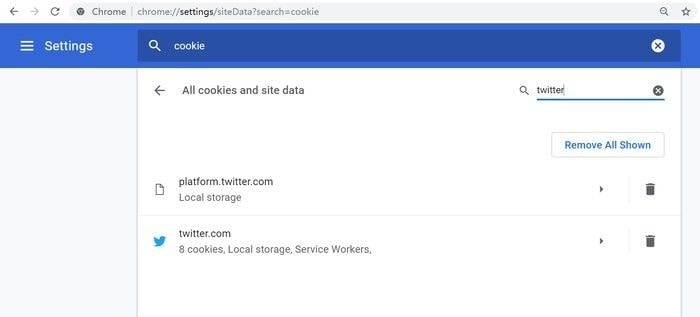
Teil 5: Reparieren von Twitter-Videos mit einem Videoreparatur-Tool
Recoverit Video Recovery ist die beste Anwendung eines Drittanbieters, die eine Fangemeinde von über 5.000.000 treuen Nutzern hat. Es eignet sich zum Wiederherstellen gelöschter Dateien, Fotos, Videos, E-Mails und anderer Medien. Es bietet eine breite Kompatibilität mit über 1000 Dateiformaten, die mit diesem äußerst professionellen Tool wiederhergestellt werden können.
Schritte zum Wiederherstellen von Videos mit Recoverit:
Schritt 1: Beginnen Sie mit dem Starten von Recoverit auf Ihrem Gerät. Stellen Sie sicher, dass Ihre Kamera-Speicherkarte an das Gerät angeschlossen ist.
Schritt 2: Wählen Sie die Speicherkarte aus dem Menü. Klicken Sie dann auf "Start", um fortzufahren.

Schritt 3: Die Software beginnt mit dem Scannen der Speicherkarte zum Abrufen der gelöschten Videos.

Schritt 4: Sobald der Scanvorgang abgeschlossen ist, wird eine Vorschau auf dem Bildschirm angezeigt. Wählen Sie nun die Videos aus, die Sie wiederherstellen möchten, und klicken Sie auf "Wiederherstellen".
Schritt 5: Der letzte Schritt ist das Speichern der wiederhergestellten Videos. Wählen Sie den Speicherort und speichern Sie die Datei.
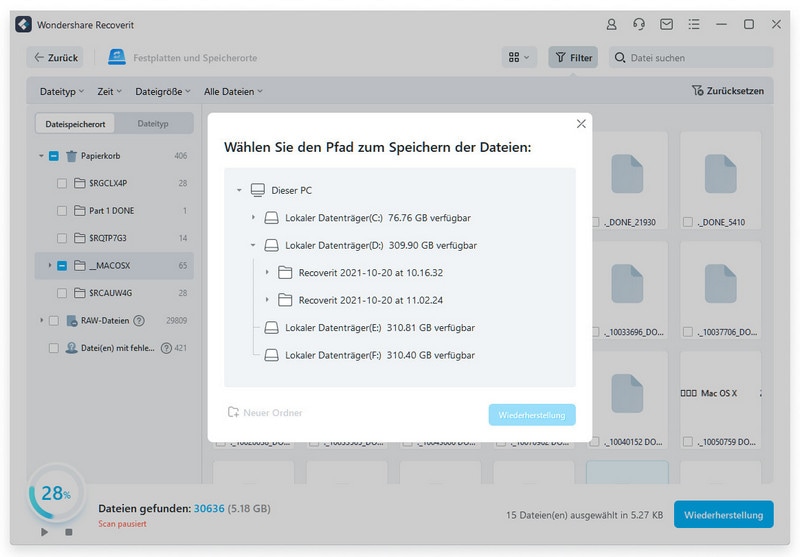
Die Erweiterte Video-Wiederherstellungsfunktion von Recoverit:
Die erweiterte Video-Wiederherstellungsfunktion von Recoverit ist immer auf dem neuesten Stand. Es stellt nicht nur die verlorenen Dateien und Ordner mit höchster Genauigkeit wieder her, sondern repariert auch die beschädigten oder fehlerhaften Teile der Daten, die das Problem verursachen.
Schritte zum Reparieren beschädigter Videos mit Recoverit:
Hier ist die Frage, wie diese Software funktioniert wird, um die fehlerhaften Videos zu reparieren. Die Wiederherstellungsfunktion für Videoreparaturen beseitigt die Beschädigungen, die die Videos nicht abspielbar machen. Es ist kompatibel mit allen Videoformaten wie MOV, MP4, M2TS, MKV, MTS, 3GP, AVI und FLV. Es verfügt über zwei Arbeitsmodi: Schnelle Reparatur und erweiterte Reparatur. Ersteres hilft dabei, alle mit den Videos verbundenen Fehler auszuschließen, während letzteres die Videos repariert, indem es die Daten und Technologien überprüft, die zum Erstellen des Videoinhalts verwendet werden. Weitere Funktionen der Anwendung sind:
- Repariert mehrere Videoformate gleichzeitig.
- Kostenloser Scan nach beschädigten Videos und Vorschau reparierter Videos, bevor diese gespeichert werden
- Keine Einschränkungen hinsichtlich der Größe der zu reparierenden Videodateien
- Reparieren Sie eine beliebige Anzahl beschädigter Videodateien
Schritt 1. Beginnen Sie mit dem Hinzufügen des beschädigten Videos

Schritt 2. Wenn Sie die erweiterte Reparatur verwenden, fügen Sie das Beispielvideo von Ihrem Gerät hinzu, um fortzufahren

Schritt 3. Klicken Sie auf die Option "Video reparieren"
Schritt 4. Wenn der Reparaturmechanismus abgeschlossen ist, lassen Sie sich eine Vorschau der Änderungen und Reparaturen anzeigen und speichern Sie das Video.
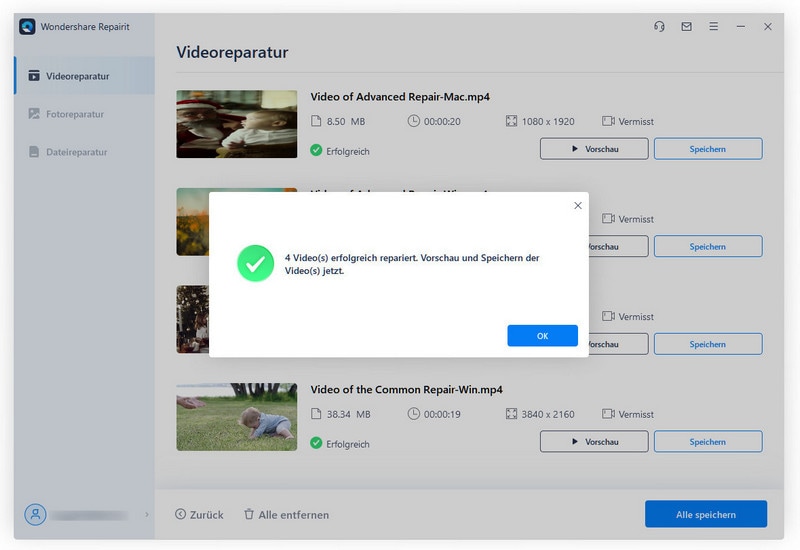
Ein Fehler wie das Twitter-Videos nicht abgespielt werden, kann auf eine Reihe von Gründen zurückzuführen sein. Einschließlich derer, die sich auf die Anwendung, das Gerät, die Browser und sogar auf die anderen laufenden Apps und Plugins beziehen. Wenn Sie das nächste Mal Probleme mit der Wiedergabe von Twitter-Videos haben, müssen Sie nur die Schritte befolgen und das Problem beheben. Jede erwähnte Lösung ist einfach zu handhaben und enthält klare Schritte sowie bildliche Darstellungen. Folgen Sie einfach den Schritten und Sie sind fertig!
Tipps zur Dateireparatur
- Video-Reparatur
- Kostenloses Videoreparatur-Tool
- Speicherkartenfehler
- Kein Ton auf YouTube
- Gopro-Video reparieren
- Dateiübertragungsfehler
- Video auf dem Mac reparieren
- PowerPoint kann keine Medien abspielen
- Digitale Videoreparatur
- MP4-Videoreparatur-Software
- Videowiedergabefehler 224003
- Foto-Reparatur
- Unlesbare Bilder reparieren
- Beste JPG-Fotoreparatur-Software
- JPEG-Fotos auf Mac reparieren
- Gray Box in Fotos beheben
- PNG-Dateien reparieren
- Photoshop ungültiger JPEG-Marker
- Datei-Reparatur




Classen Becker
chief Editor